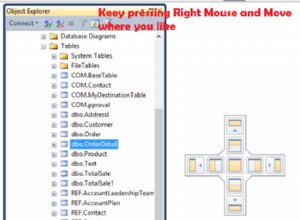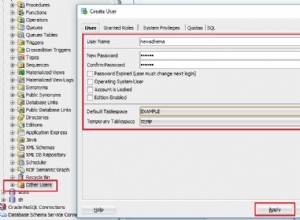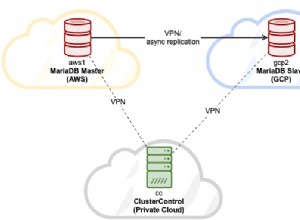Sie sind nicht darauf beschränkt, Formulare und Berichte über das Navigationsformular auszuführen. Sie können auch Navigationsschaltflächen verwenden, um Makros auszuführen, wodurch der Funktionsumfang für jeden Prozess geöffnet wird, für den Sie ein Makro oder Modul schreiben können.
Diese Funktion funktioniert in allen modernen Versionen von Microsoft Access gleich:2010, 2013 und 2016.
- Öffnen Sie das Navigationsformular in der Layoutansicht.
- Klicken Sie im Schaltflächenbereich mit der rechten Maustaste und wählen Sie
Navigationsschaltfläche einfügen
aus dem Kontextmenü. Eine neue Navigationsschaltfläche wird hinzugefügt.
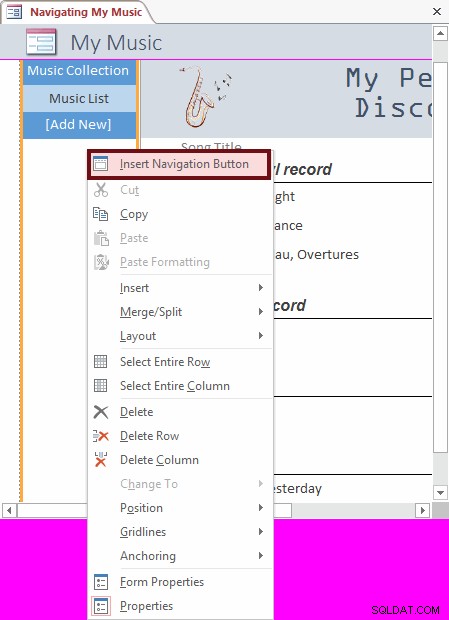
- Wenn die neue Navigationsschaltfläche ausgewählt ist, gehen Sie zum
Property Sheet
und auf das
Format
Tab in der
Bildunterschrift
Geben Sie im Feld eine Bezeichnung für die Schaltfläche ein.
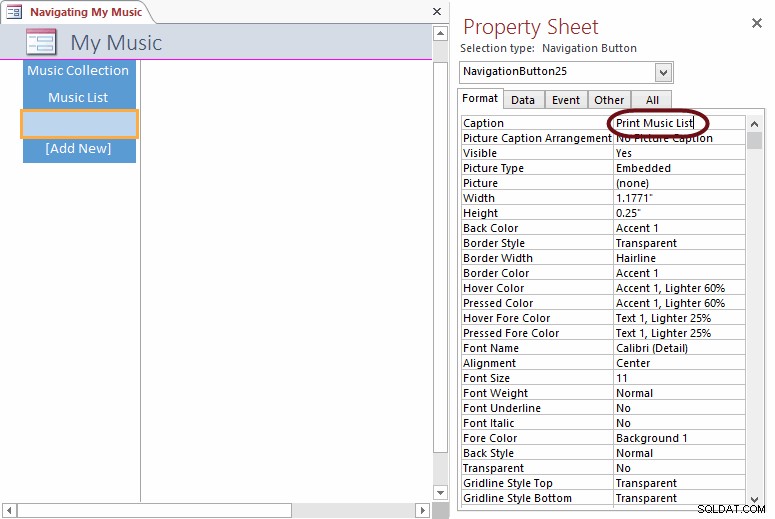
- Wählen Sie das Ereignis aus Registerkarte.
- Im
On Click
Wählen Sie das Makro, das Sie ausführen möchten, aus der Dropdown-Liste aus oder klicken Sie auf die Auslassungspunkte
 zum Erstellen eines Makros.
zum Erstellen eines Makros. 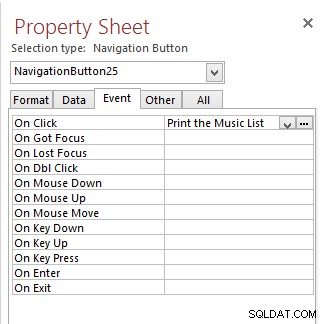
- Sehen Sie sich das Navigationsformular in der Formularansicht in der Vorschau an und klicken Sie auf die Schaltfläche "Neu", um das Makro zu testen.